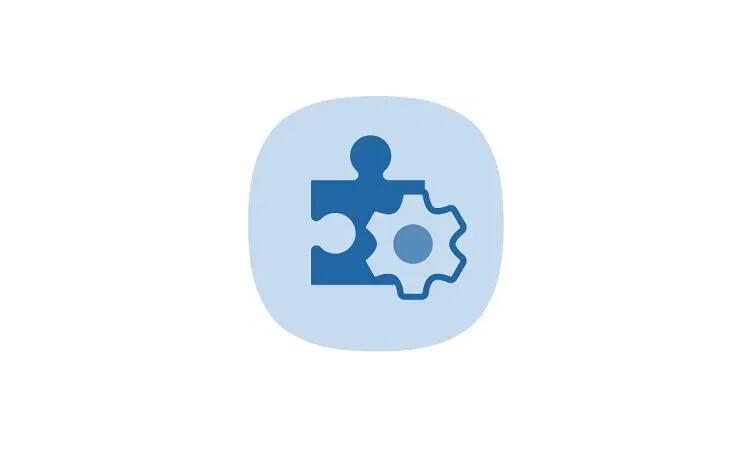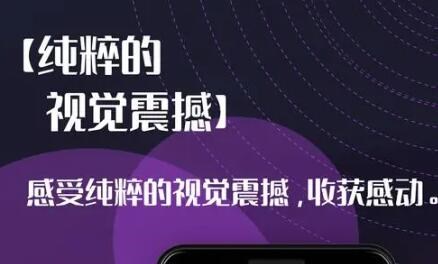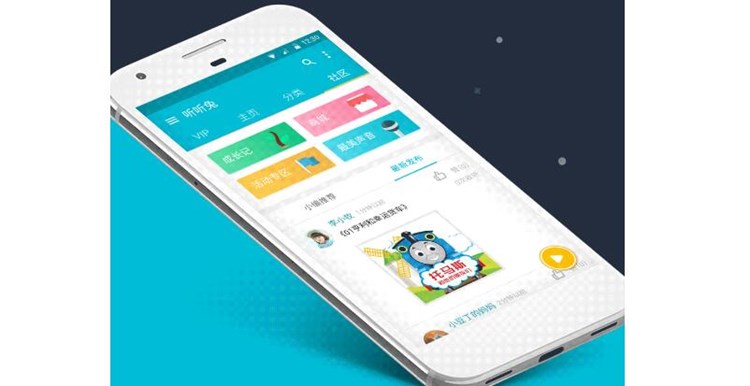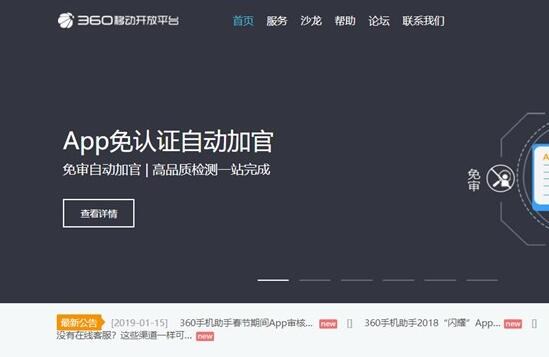Web Clip是一種可以將網頁或應用程序的一部分或整個頁面剪切, 并保存到像Evernote這樣的筆記應用當中的功能。Web Clip有時也指將網頁制作為桌面快捷方式,方便用戶隨時訪問。我們可以從兩個方面來討論刪除Web Clip的方法,一個是刪除已經剪切并保存在筆記應用中的Web Clip, 另一個是刪除網頁快捷方式。
**刪除已保存在筆記應用中的Web Clip**
以Evernote為例,下面是刪除web clip的步驟:
1. 打開Evernote應用。
2. 在左側的筆記本列表中,找到存放Web Clip的對應筆記本。
3. 點擊并打開該筆記本。
4. 找到你要刪除的Web Clip筆記。
5. 選擇該筆記,右鍵點擊,然后在彈出菜單中選擇“刪除筆記”。
6. 彈出的對話框中,確認你要刪除這個Web Clip筆記,點擊“確定”。
7. 刪除成功后,這個Web Clip筆記會被移動到Evernote的”廢紙簍”文件夾中。
8. 若要徹底刪除這個Web Clip筆記,可以進入“廢紙簍”文件夾,找到該筆記,右鍵點擊,選擇“永久刪除”,然后確認刪除。
其他筆記類應用的刪除方法類似。
**刪除網頁快捷方式**
以下是針對不同平臺(Windows, macOS 和移動設備)刪除Web Clip快捷方式的方法:
1. Windows:
– 在桌面上找到Web Clip快捷方式圖標,右鍵點擊它,webclip移除密碼然后在彈出菜單中選擇”刪除”。確認刪除操作后,該快捷方式將被移動到回收站,你可以在回收站中永久刪除它。
2. macOS:
– 在桌面上找到Web Clip快捷方式圖標,單擊選中它,然后按下鍵盤上的Command + Delete鍵。該快捷方式將被移到廢紙簍,你可以在廢紙簍中永久刪除它。
3. 移動設備 (iOS, Android):
– iOS: 長按Web Clip快webclip文件認證捷方式直到它開始抖動,然后點擊左上角的 “X” 符號來刪除它。
– Android: 長按Web Clip快捷方式,將它拖動到屏幕頂部的“刪除”或“移除”圖標上,然后松開手指刪除它。
刪除Web Clip的原理其實很簡單,不管是在筆記應用中還是桌面快捷方

式,它們在底層都是被存儲成了一個文件或條目。當我們執行了刪除操作后,這個文件或條目被清除,從而達到移除Web Clip的目的。請注意,在刪除Web Clip時,你的操作只會影響你本地的剪輯和快捷方式,并不會對網頁的實際內容造成影響。